Découvrez Celluloid : Un lecteur multimédia polyvalent pour Linux
Celluloid est un lecteur multimédia conçu pour les systèmes Linux. Il offre une interface utilisateur pour le lecteur en ligne de commande MPV, capable de lire une grande variété de formats audio et vidéo. De plus, Celluloid prend en charge MPRIS, ce qui permet de contrôler la lecture directement depuis le clavier, grâce aux touches multimédias.
Malgré sa petite taille, Celluloid est un outil puissant que beaucoup d’utilisateurs Linux ne connaissent pas, ou ne savent pas comment obtenir. Ce guide a pour objectif de détailler les différentes méthodes d’installation de ce programme sur divers environnements Linux.
Installation sous Ubuntu
Celluloid étant une application relativement récente, elle n’est pas encore intégrée aux dépôts de logiciels « principaux » d’Ubuntu. Par conséquent, l’installation passe par un PPA (Personal Package Archive) tiers, géré par le développeur et disponible sur la page « installation » du site officiel.
Pour accéder à ce PPA, ouvrez un terminal en utilisant le raccourci clavier Ctrl + Alt + T ou Ctrl + Maj + T. Ensuite, ajoutez le PPA au système avec la commande suivante :
sudo add-apt-repository ppa:xuzhen666/gnome-mpv
Une fois le PPA ajouté, mettez à jour la liste des sources de logiciels avec la commande :
sudo apt update
Après cette mise à jour, votre système Ubuntu est prêt à installer Celluloid en utilisant le PPA nouvellement configuré. Utilisez la commande suivante pour télécharger et installer la dernière version de Celluloid :
sudo apt install celluloid
Note : Si vous utilisez Ubuntu 18.04, il est recommandé d’ajouter également ce PPA à votre système.
Installation sous Debian
L’installation directe de Celluloid sous Debian n’est pas aisée. Pour les utilisateurs de Debian, l’alternative est d’utiliser Flatpak, comme expliqué ci-dessous.
Si vous souhaitez installer Celluloid sur Debian sans recourir à Flatpak, l’application est disponible dans Debian Sid, la version instable du système d’exploitation. Pour passer à la version Unstable, consultez le Wiki Debian officiel et suivez les instructions. Une fois cette étape réalisée, utilisez la commande suivante pour installer Celluloid :
sudo apt-get install celluloid
Installation sous Arch Linux
Sous Arch Linux, Celluloid est disponible dans les dépôts de logiciels principaux, ce qui simplifie son installation. Pour l’installer sur votre système Arch Linux, ouvrez un terminal. Utilisez ensuite l’éditeur Nano pour modifier le fichier de configuration Pacman.conf :
sudo nano -w /etc/apt/pacman.conf
Dans ce fichier, localisez la ligne « Communauté » et supprimez le caractère « # » qui la précède. Faites de même pour les lignes situées juste en dessous. Sauvegardez les modifications avec Ctrl + O, puis quittez Nano avec Ctrl + X.
Après avoir fermé Nano, synchronisez à nouveau les dépôts Pacman avec la commande :
sudo pacman -Syyuu
Enfin, installez Celluloid sur votre système Arch Linux :
sudo pacman -S celluloid
Installation sous Fedora
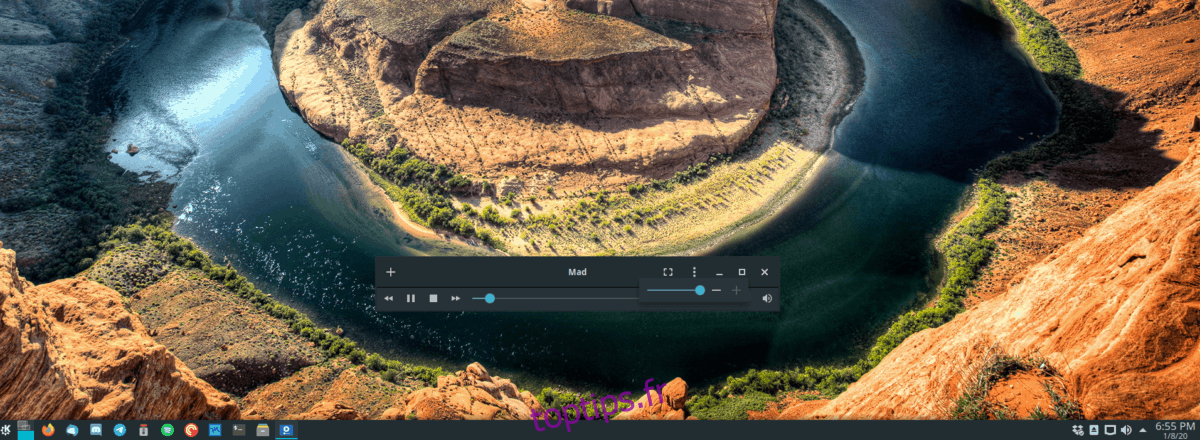
Les utilisateurs de Fedora peuvent également installer Celluloid. Cependant, il est nécessaire d’activer le dépôt de logiciels tiers RPM Fusion Free, car l’application n’est pas présente dans les dépôts standard de Fedora.
Pour ajouter RPM Fusion pour la version la plus récente de Fedora, ouvrez un terminal avec Ctrl + Alt + T ou Ctrl + Maj + T, puis entrez la commande suivante :
sudo dnf install https://download1.rpmfusion.org/free/fedora/rpmfusion-free-release-31.noarch.rpm -y
Si vous avez besoin d’aide pour activer RPM Fusion pour une version différente de Fedora, consultez notre guide détaillé sur RPM Fusion.
Une fois RPM Fusion Free configuré, utilisez la commande dnf pour installer la dernière version de Celluloid :
sudo dnf install celluloid -y
Installation sous OpenSUSE
L’installation directe de Celluloid sous OpenSUSE n’est pas recommandée. La version disponible est Gnome MPV, l’ancienne version du programme. Il est préférable de suivre les instructions d’installation via Flatpak.
Installation via Flatpak
Flatpak est un excellent moyen d’obtenir la dernière version de Celluloid, car il s’agit d’un format d’emballage universel accessible à la plupart des distributions Linux (avec quelques exceptions).
Pour commencer, suivez notre guide sur la configuration du runtime Flatpak sur votre distribution. Une fois le runtime installé, utilisez les commandes suivantes dans le terminal pour installer la dernière version de Celluloid :
flatpak remote-add --if-not-exists flathub https://flathub.org/repo/flathub.flatpakrepo
flatpak install flathub io.github.celluloid_player.Celluloid
Installation à partir du code source (Linux générique)
Si vous souhaitez compiler vous-même la dernière version de Celluloid, vous pouvez télécharger le code source depuis Github.